Partajează Screenshots prin FTP, Flickr și Editează-le cu Skitch Evernote
Spre deosebire de Windows, unde puteți face cu ușurință capturi de ecran utilizând tasta PrintScreen, Mac OS X oferă un mod relativ obositor pentru a capta zona ecranului. Mulți dintre noi care trebuie să facă capturi de ecran urăsc folosind combinații de taste rapide control-shift-3 și control-shift-4 pentru a surprinde o parte completă și selectată a zonei ecranului. Procesul devine și mai obositor atunci când, de asemenea, trebuie să partajați capturile de ecran cu alții sau să încărcați pe servere FTP. Skitch este o aplicație gratuită pentru Mac, care oferă o soluție unică pentru capturarea, încărcarea pe serverele online și partajarea capturilor de ecran. A fost anterior o aplicație plătită (shareware), dar recent Evernote a achiziționat-o și a anunțat-o ca freeware, cu suport complet. Ca anterior acoperit TinyGrab, vă permite să configurați serverul FTP pentru a trimite direct capturi de ecran către calea de la distanță a serverului FTP definit. Mai mult, Skitch permite încărcarea capturilor de ecran pe serverul său natal și flickr.com, astfel încât să le poți partaja cu un singur clic.
Suportând 3 capturi de ecran esențiale care să ia moduri, ecran complet, fereastra de aplicare activă și zona de ecran selectată de utilizator, Skitch vă permite, de asemenea, să faceți rapid o pagină web deschisă în Safari. Spre deosebire de alte aplicații de partajare a capturilor de ecran, acesta are capacitatea de a lucra cu alte utilități native Mac, iPhoto și PhotoBooth. În plus față de modurile de captare a capturilor de ecran, acesta acceptă instantaneu de tip crosshair, snap de la link, instantanee de cadru, redirecționare și snap Skitch însuși opțiuni, permițând utilizatorilor să surprindă imagini folosind camera web.
Ecranul principal afișează indicii pentru prinderea zonei ecranului și partajarea acesteia cu alte servere configurate. Făcând clic pe butonul Snap vă va permite să selectați zona pe care doriți să o fixați. Puteți activa opțiunea cronometru ținând apăsată tasta Shift. Odată ce zona de ecran este prinsă, aceasta afișează imaginea de pe ecranul principal cu instrumente de editare a imaginii pentru a adăuga markeri, a adnota părți semnificative și a adăuga descrierea textului la captură de ecran. Folosind editorul Skitch, puteți adăuga instantaneu text, mărci și forme la orice captură de ecran capturată. Include, de asemenea, o opțiune de a adăuga umbră la ecranul actual din editor pentru a face să arate proeminent atunci când este lipit în spațiul de lucru necesar.

Fereastra de redimensionare, accesibilă din opțiunea Redimensionare, prezentă în partea stângă jos, arată o listă de presetări pentru redimensionarea rapidă a imaginii în Banner publicitar, Dribble, cadru cheie YouTube, Leaderboard, Sky Scrapper etc. Opțiunile de redimensionare personalizate sunt întotdeauna disponibile pentru a redimensiona imaginea după bunul plac.

Skitch păstrează istoricul capturilor de ecran pe care le faci și le împarți cu alții. Din fereastra Skitch History, puteți vedea lista de capturi de ecran și instantanee pe care le-ați editat și le-ați împărtășit altora. În mod implicit, acesta salvează imagini în format JPG, dar puteți schimba rapid formatul de ieșire înainte de a salva imaginea de pe ecranul principal. Suporta numeroase formate de imagini, inclusiv PNG, PDF, SVG, TIF, GIF și BMP.
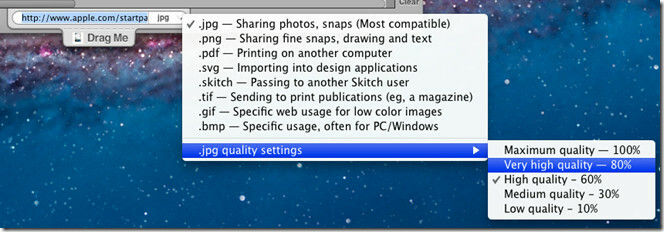
Trimiterea capturii de ecran curente în editorul Skitch oricărei ferestre Finder sau desktop este ușoară. Tot ce este necesar este să trageți imaginea din secțiunea Drag Me prezentă în partea de jos a ferestrei și să o aruncați peste locația în care doriți să salvați imaginea.
Puteți partaja instantaneu imaginea curentă făcând clic pe opțiunea Share prezentă în colțul din dreapta jos. Dacă ați selectat contul Skitch fără a crea unul, acesta vă va cere să utilizați și să asociați contul Evernote cu Skitch. Cu toate acestea, puteți deschide fereastra Setări partajare din Preferințe pentru a schimba serverul de încărcare. Odată ce imaginile sunt încărcate, puteți verifica rapid detaliile încărcării și generați un link partajabil pentru a partaja ecranul încărcat cu alții. Fereastra Detalii vă permite să alegeți modul de partajare publică sau privată.

Din meniul derulant Partajare, puteți accesa fereastra Setări partajare pentru a accesa detaliile contului FTP, WebDAV, Skitch sau Flickr.

Alături de fereastra Share, puteți vedea istoricul instantaneelor Skitch. Imaginile salvate în istorie pot fi salvate în orice folder deschis în Finder sau desktop, printr-o simplă drag and drop.

În fila Snapping accesibilă din fereastra Setări, puteți găsi comenzi rapide de la tastatură pentru toate modurile de preluare a capturilor de ecran disponibile. Un clic pe scurtătură vă va permite să definiți unul nou. Sub scurtăturile de la tastatură, veți găsi opțiuni legate de Snaps, precum Show Skitch în fereastra cu ecran complet și adăugați umbre în jurul colțurilor imaginii. Puteți schimba fundalul implicit de la alb la imagine transparentă sau specificată.
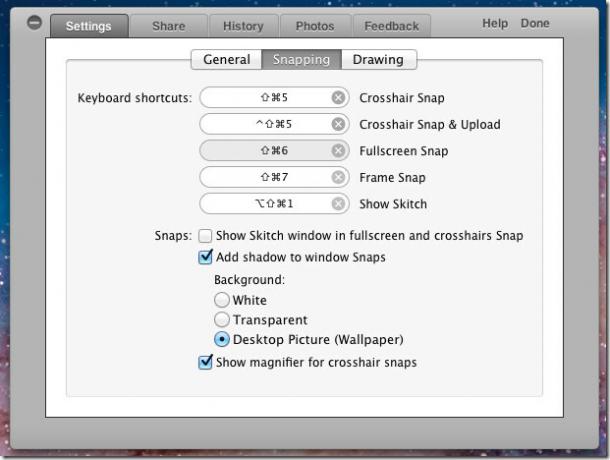
Meniul derulant Setări conține mai multe opțiuni pentru a închide fereastra. Opțiunea Snap Safari vă permite să blocați pagina web curentă deschisă în Safari. În mod similar, Frame instantaneu vă permite să capturați cadru și Snap însuși Skitch este pentru capturarea ferestrei Skitch, deoarece dispare imediat ce începeți să faceți captură de ecran. Adăugați umbră la imagine, flip screenshot, snap de decupare la vizualizarea curentă și opțiuni de ștergere snap pot fi de asemenea accesate din meniul derulant Setări.
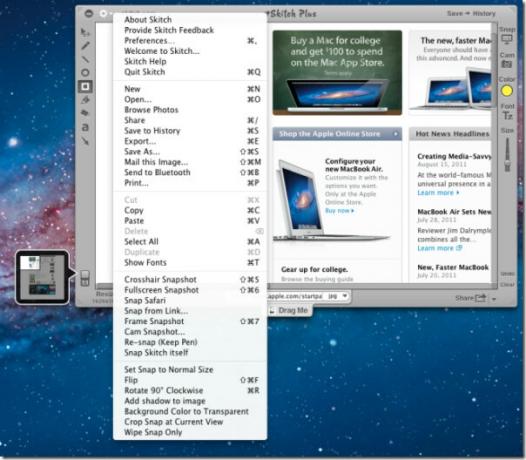
În mod cert, Skitch a simplificat procesul de preluare, editare și partajare a capturilor de ecran. Opțiunea de a încărca imagini pe serverul FTP și flickr.com îl face un instrument esențial pentru cei care împărtășesc în mod instantaneu instantanee cu alții. Funcționează pe Mac 10.6 sau o versiune ulterioară. Skitch este disponibil și pentru Android, consultați recenzia noastră detaliată aici.
Obțineți Skitch din App Store
Căutare
Postări Recente
Cum să creați o listă de redare inteligentă pentru mai mulți artiști în iTunes
O listă de redare inteligentă în iTunes este mai bună decât mai mul...
Partajați rapid Clipboard Mac prin e-mail, mesaje sau social media cu Wrap
Noile opțiuni de partajare și integrarea Flickr, Facebook și Twitte...
Creați o cutie poștală separată pentru contacte neagrupate / neimportante în Mac
Nu toate persoanele de contact sunt la fel de importante, motiv pen...



